🚀 iOS 15.4.1 TrollStore(巨魔商店)安装教程详解
📱设备环境:iPhone 11 / iOS 15.4.1
⚠️操作仅为技术测试,请于24小时内删除
✨ 前言
本系列教程基于 iPhone 11 + iOS 15.4.1 实测,后续所有演示都以此系统为例展开。
我们专注“实操讲解”,不空谈原理,只为让你轻松上手、体验iOS系统的无限可能。
🚫关于 TrollStore(巨魔商店)基本介绍已在上一篇内容中阐述,本篇我们将直接进入 安装流程实战!
🛠️ 如何安装 TrollStore?
第一步:打开 Safari 浏览器
访问以下链接进入 TrollStore 安装页:
👉 TrollStore 安装地址


第二步:选择对应系统版本安装方式
进入页面后,向下滑动,找到适配你系统的安装选项。
📌 我的是 iOS 15.4.1,因此选择 TrollHelperOTA 安装方式。

第三步:访问地址,下载配置文件(plist)
点击安装后页面会提示安装配置文件:
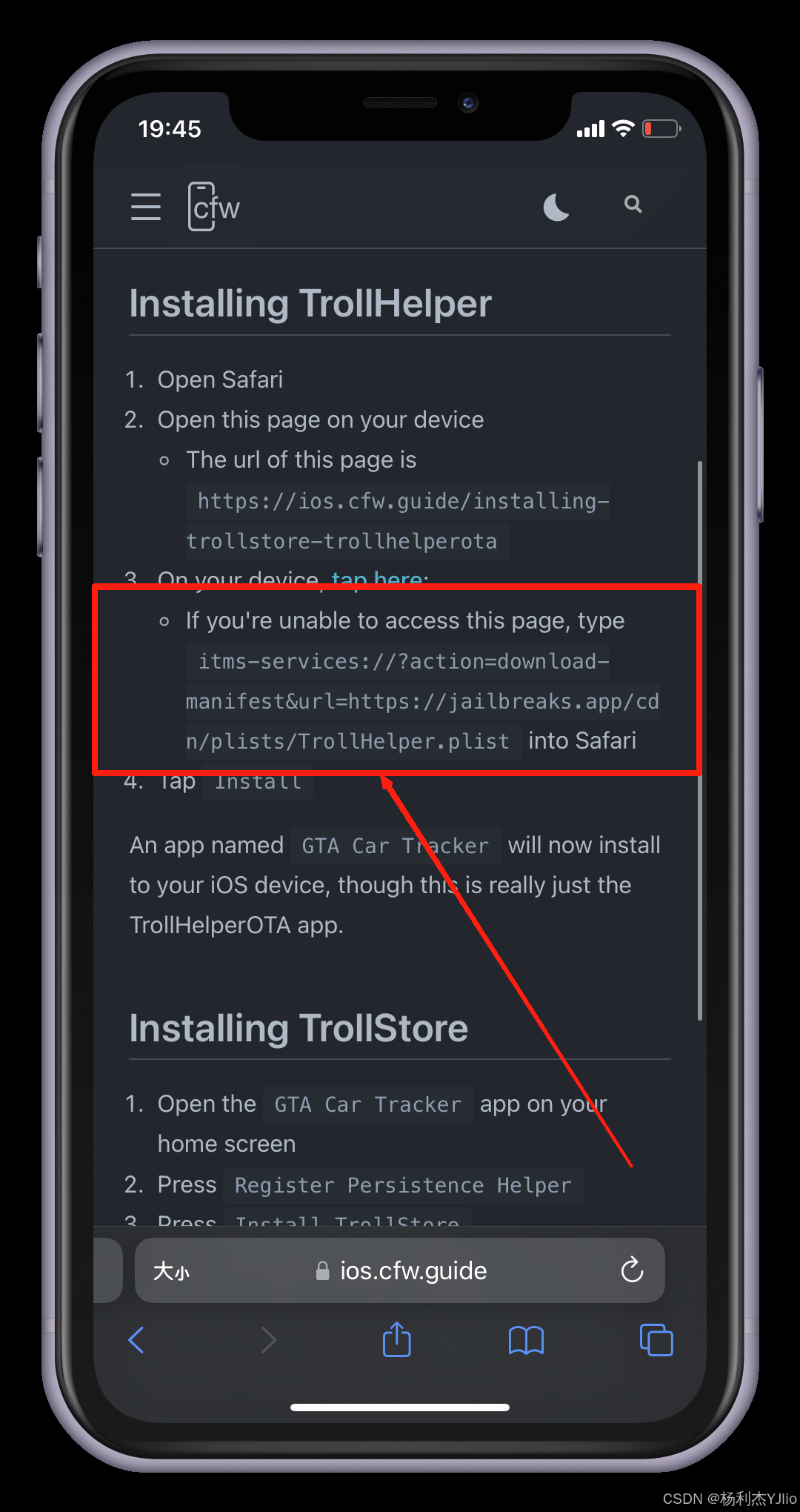
第四步:安装配置文件
系统提示:是否使用 iTunes 安装?点击 “是”
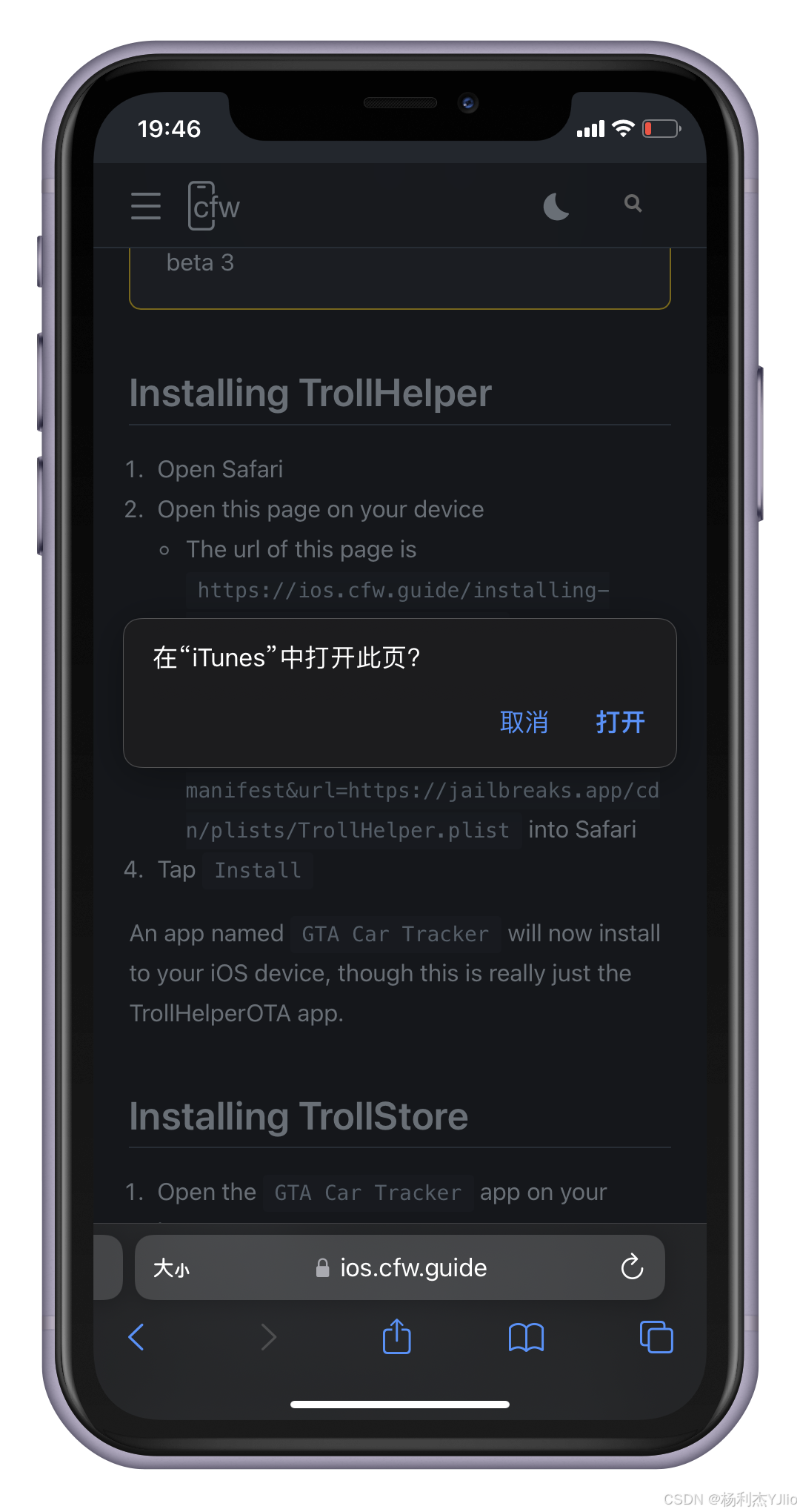
第五步:“jailbreaks.app” 请求安装 TrollHelper
点击打开 并且【安装】
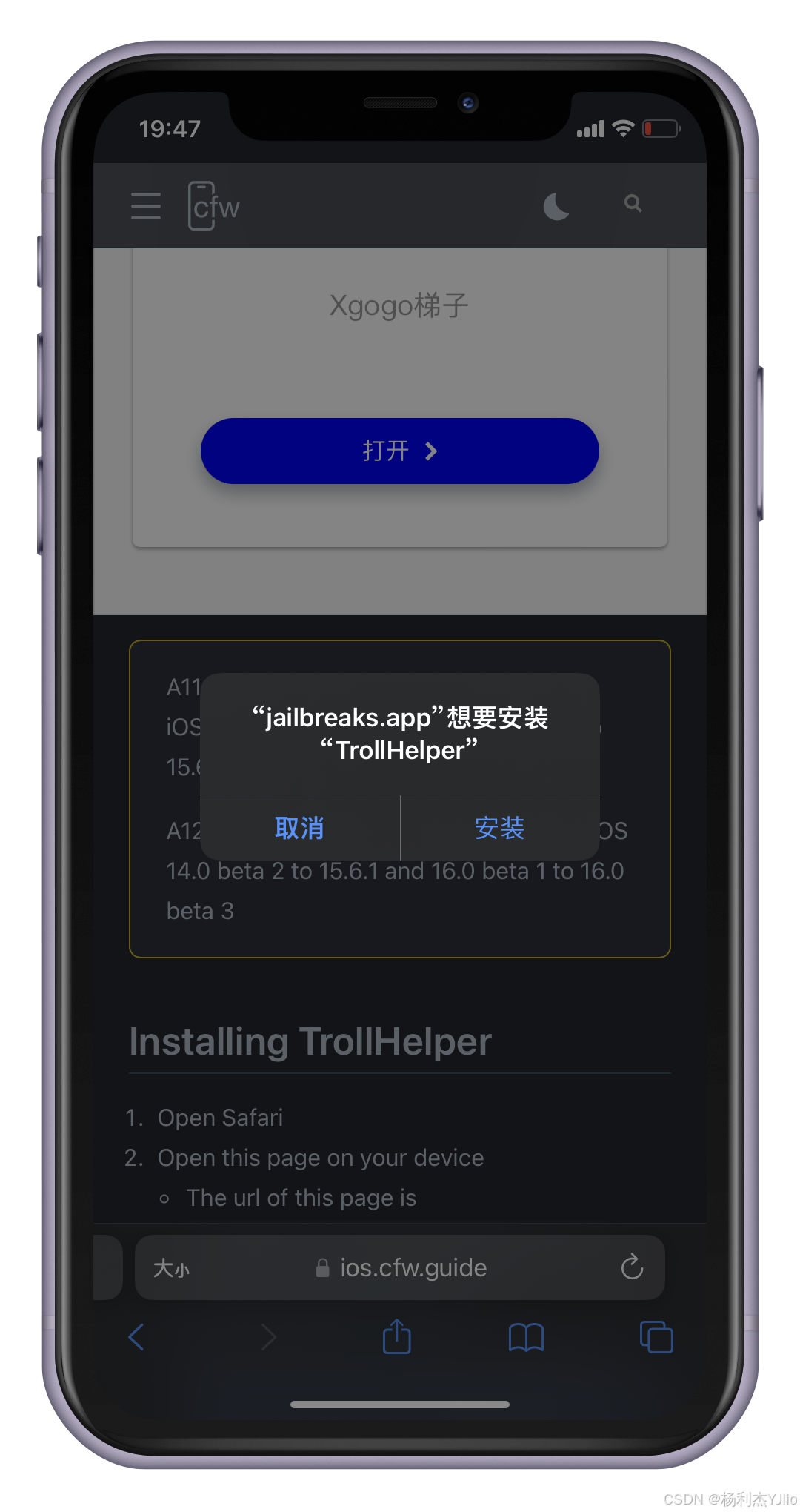
第六步:安装完成标志
当你在主屏幕上看到 GTA Car Tracker 图标,说明 TrollStore 安装器已下载成功。
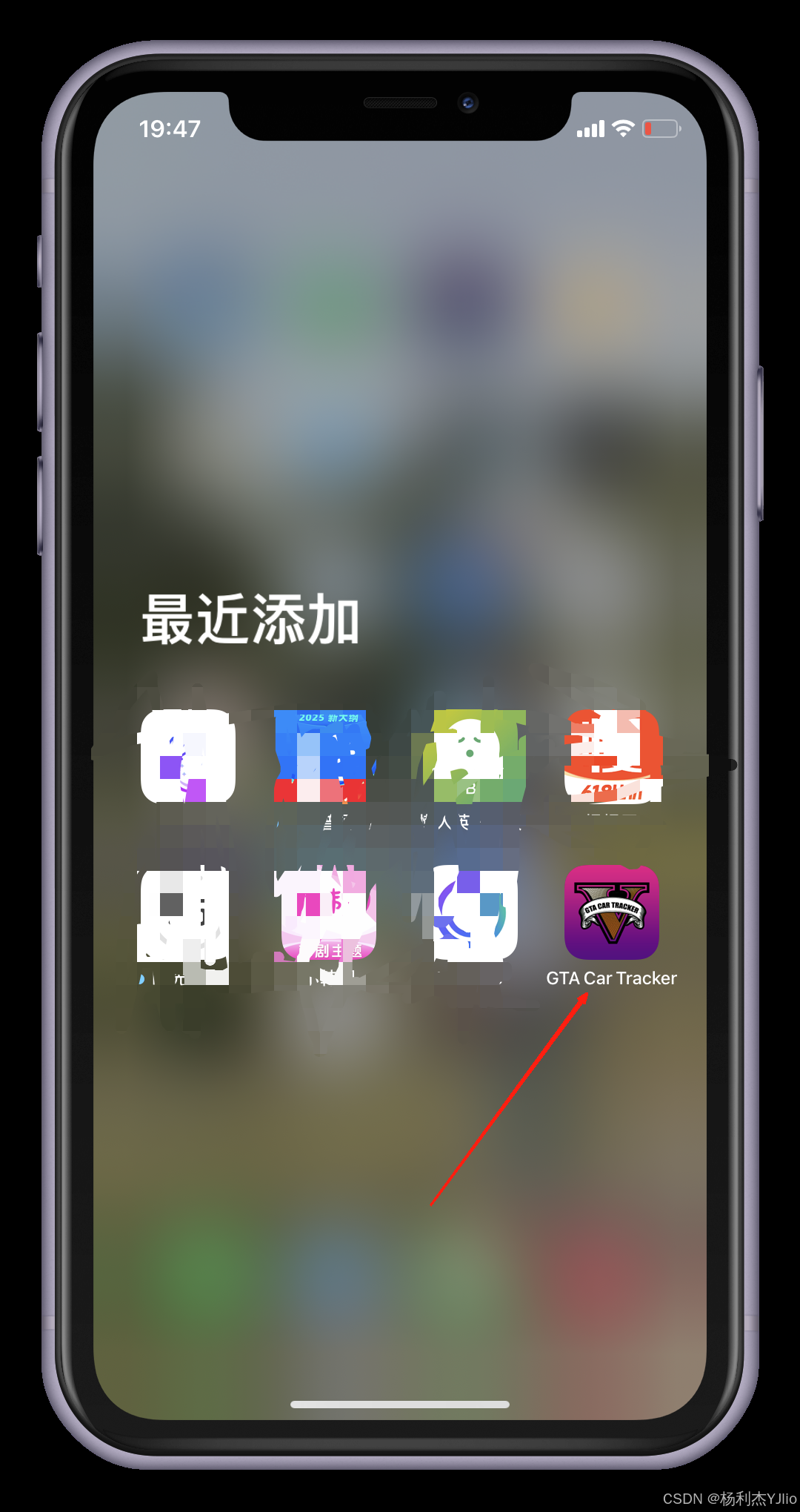
第七步:启动 GTA 工具,安装 TrollStore
进入 App,点击【Install TrollStore】
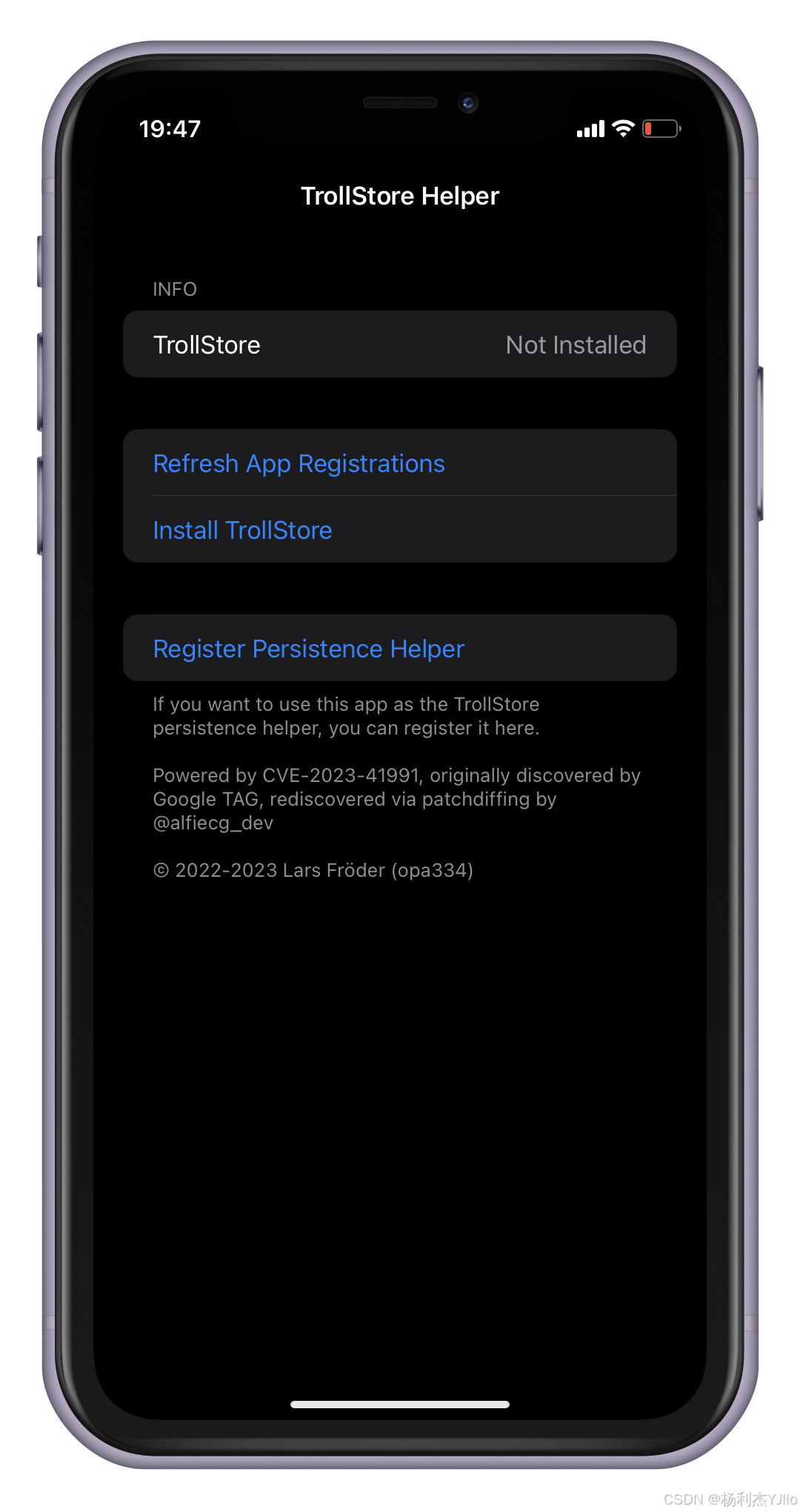
第八步:等待安装完成
安装过程需要几秒钟,请耐心等待。
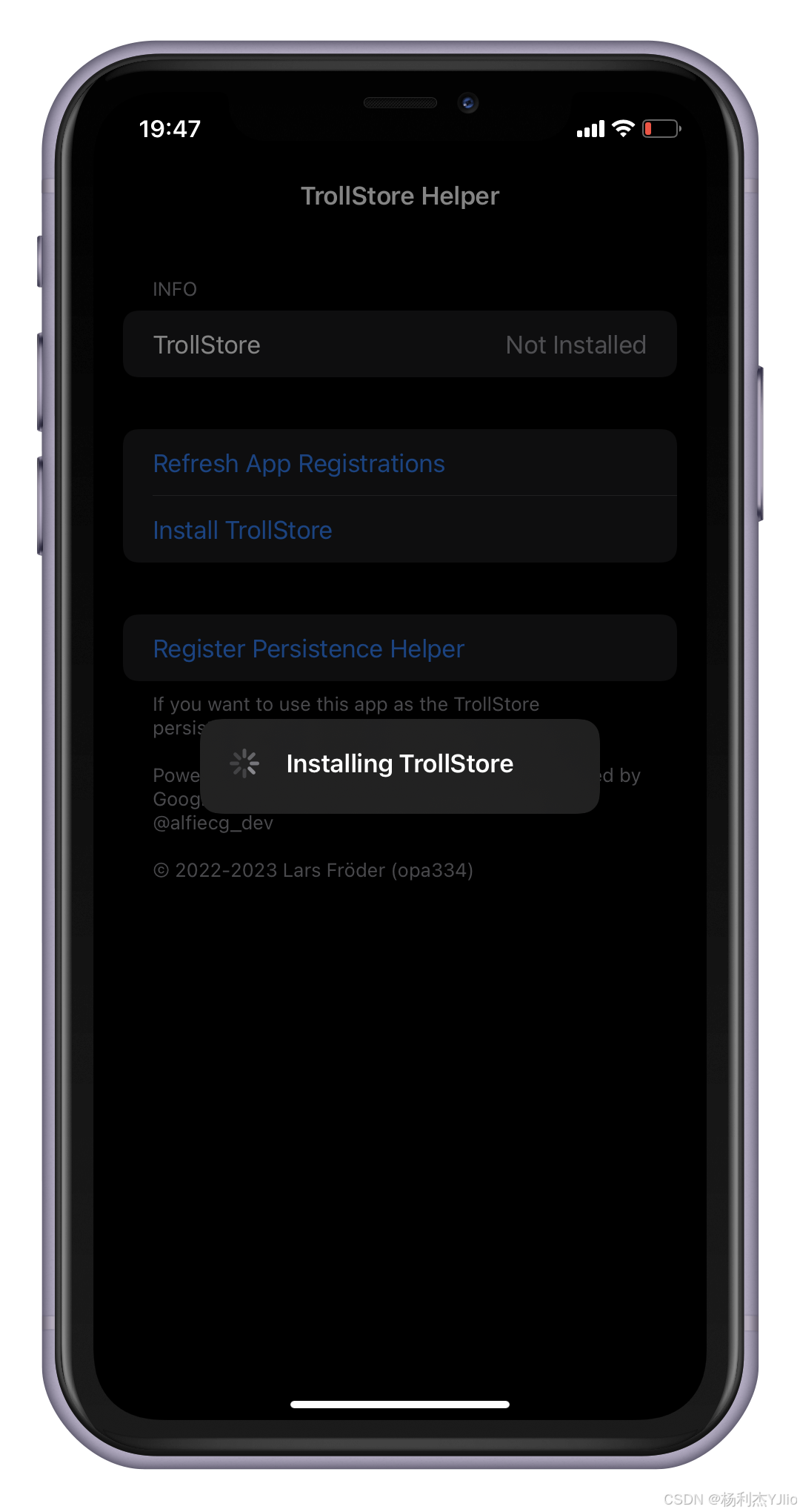
第九步:安装成功!
当你看到以下图标时,说明 TrollStore 已成功安装:

🔐 启动 TrollStore 配置 IDID
打开 TrollStore,点击获取 ldid,状态变成 ✅ 即可开始使用!
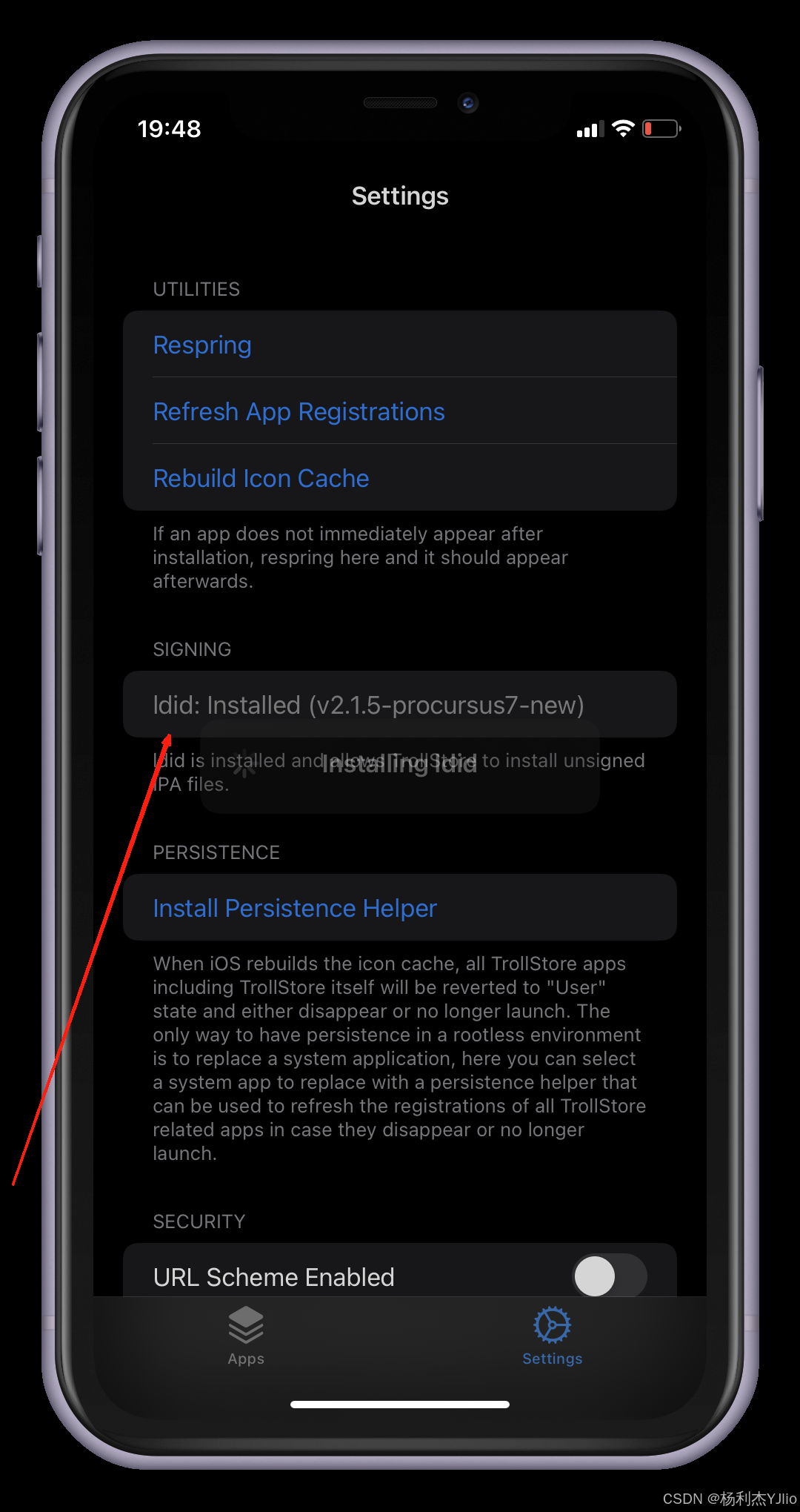
📌 下一期预告
下一篇将带来:
📦 如何使用 TrollStore 安装自签 IPA 包
🛡️ 应用签名机制解析
📲 日常维护注意事项……
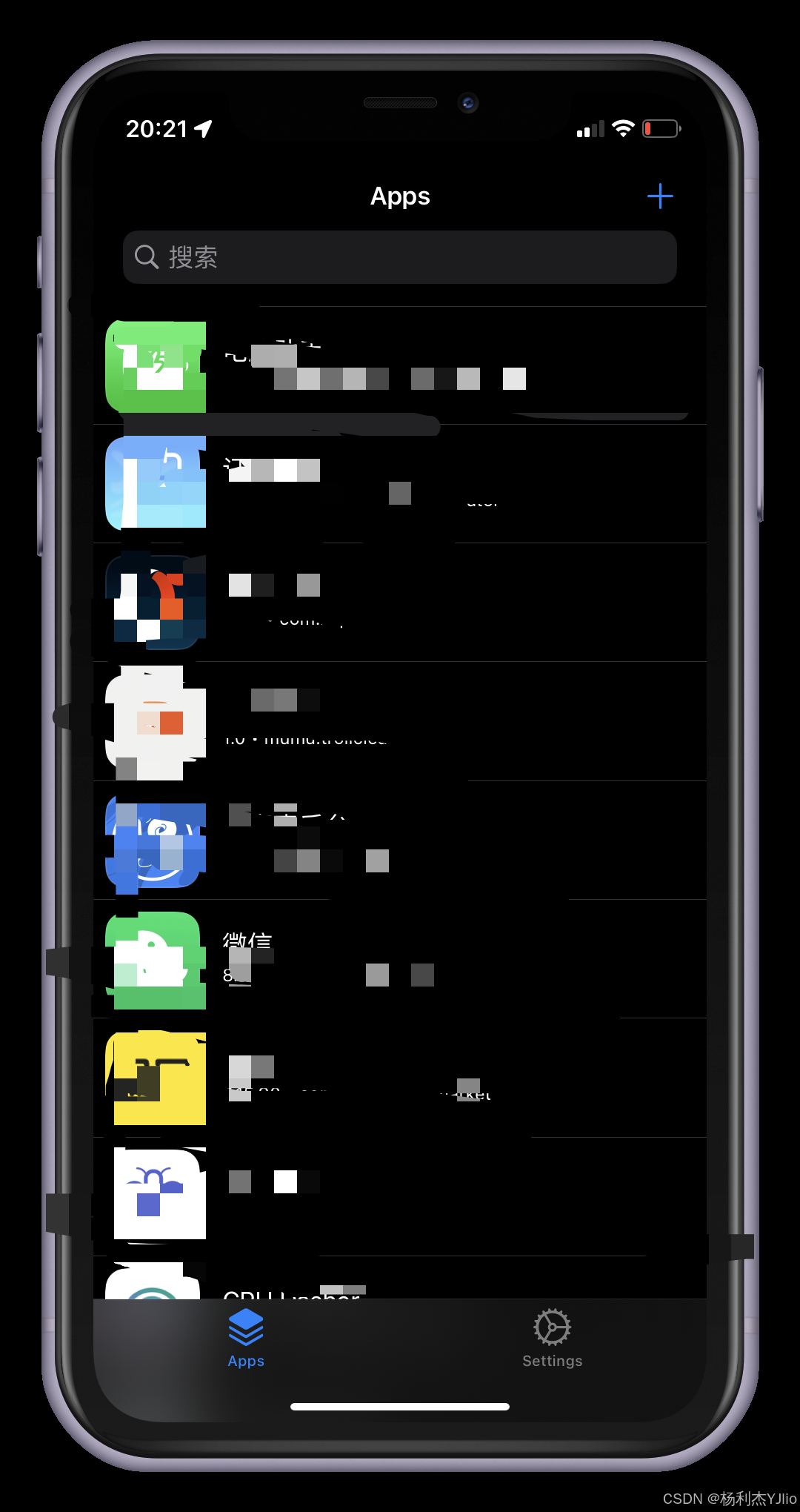
💬 写在最后
如果你是 iOS 的探索者或热爱自定义系统体验,这个系列会非常适合你。
欢迎关注、收藏、留言互动,我们一起玩转巨魔世界!🍎
需要我帮妳生成 自动目录导航代码、封面图、或者一键复制的完整 Markdown 博客模版,也可以随时告诉我~